使用Kafka的小伙伴,有没有为无法直观地查看 Kafka 的 Topic 里的内容而发过愁呢?
下面推荐给大家一款带有可视化页面的Kafka工具:Kafka Tool (目前最新版本是 2.0.4)
http://www.kafkatool.com/download.html
不同版本的Kafka对应不同版本的工具,个人使用的是0.11,所以下载的是最新的2.0.4版本
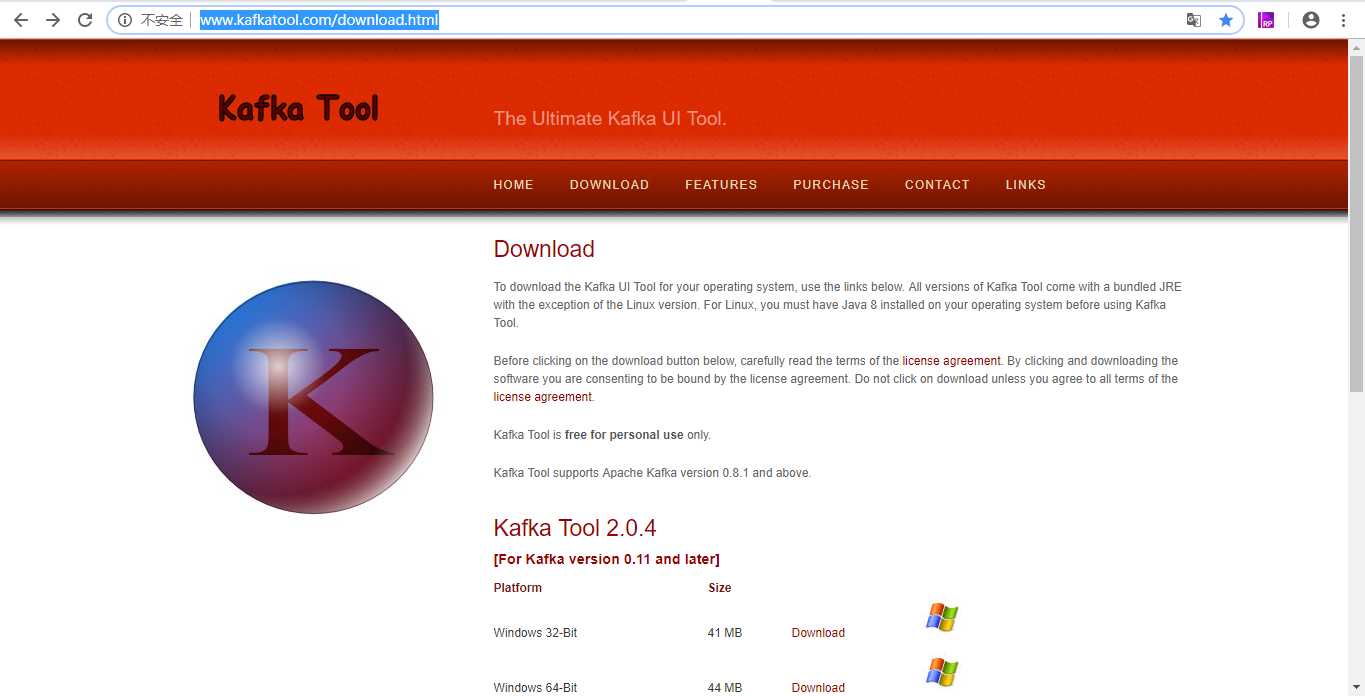
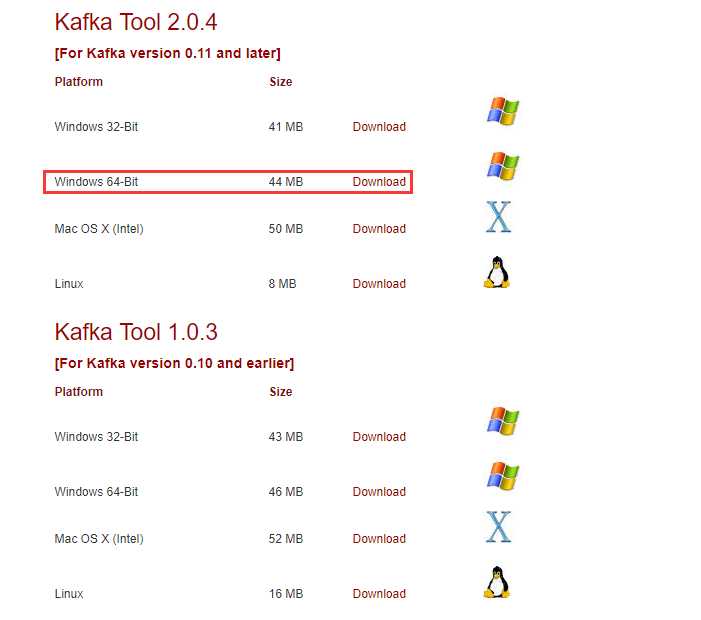
如果是Windows,直接点击exe文件,一键安装即可。
在安装目录下,双击可执行文件 kafkatool.exe,启动 Kafka Tool
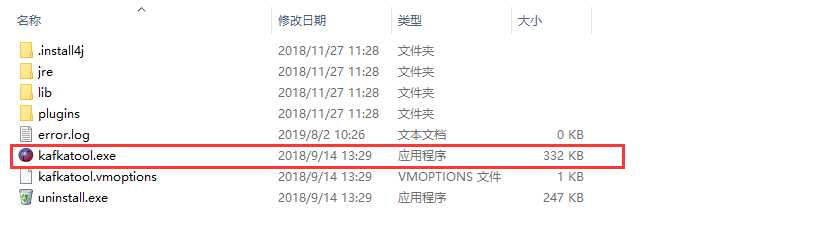
提示配置相应的连接信息
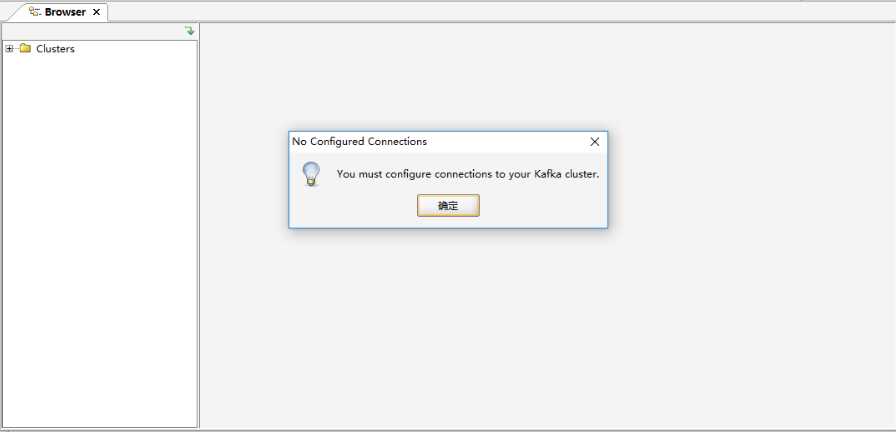
依次填写红框中的信息,点击“Ping” 和 “Test”测试连接情况;测试通过后,点击“Add”进行添加
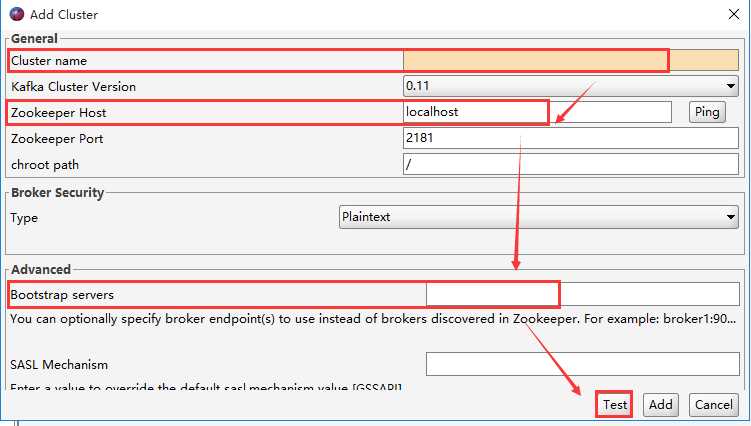
【注意】需要在 C:\Windows\System32\drivers\etc 下的 hosts 文件中,添加入 kafka 的集群域名
例如,添加如下配置(此处需要根据实际情况配置,配置保存后,需要重启KafkaTools才能读取hosts文件中的内容):
10.10.21.107 kafka1 10.10.21.108 kafka2 10.10.21.109 kafka3
选择一个Topic --> Data,点击查询即可看到数据(但是Key和Message是二进制的,不能直观的看到具体的消息信息,需要设置展示格式)
Messages选择Newest,表示查看最新的Kafka数据;
结果列表中的每列,通过点击表头,可以按照升序或者降序排序(一般用在时间字段排序,方便查看最新数据)。
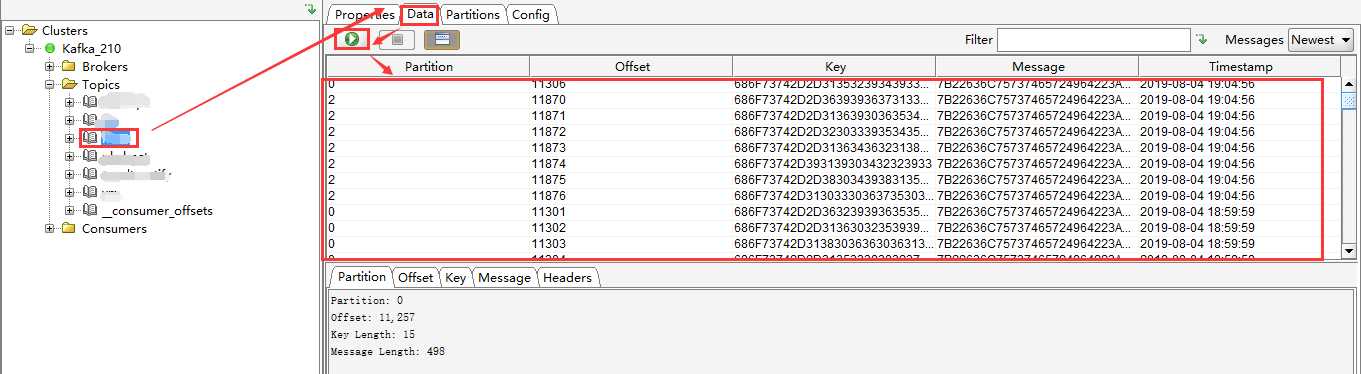
在Tools -->Settings --> Topics,将 Key 和 Message 均设置为String 保存。这样是全局设置,对所有 Topic 均生效。

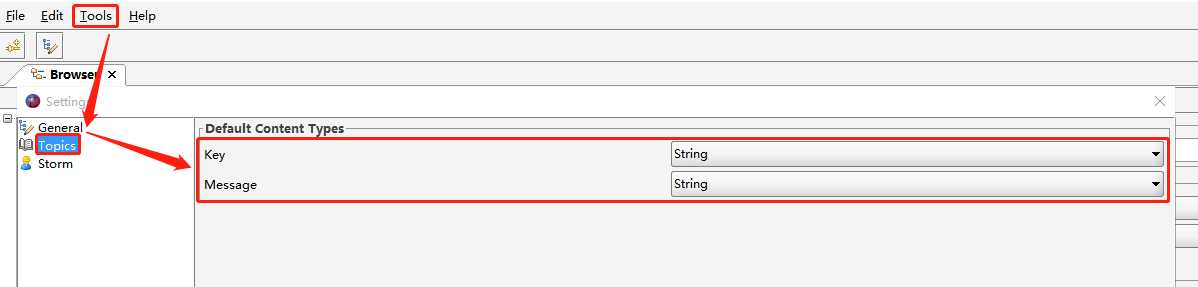
如果只是想单独设置某个 Topic,可以选中某个 Topic,在 Properties --> Content Type 中,将显示格式设置为String,点击 Update --> Refresh 即可生效
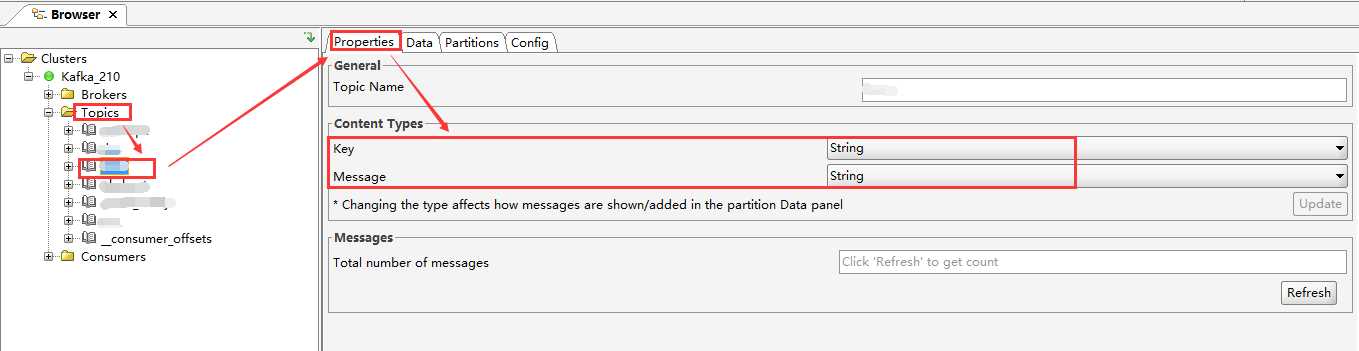
设置后的数据列表如下
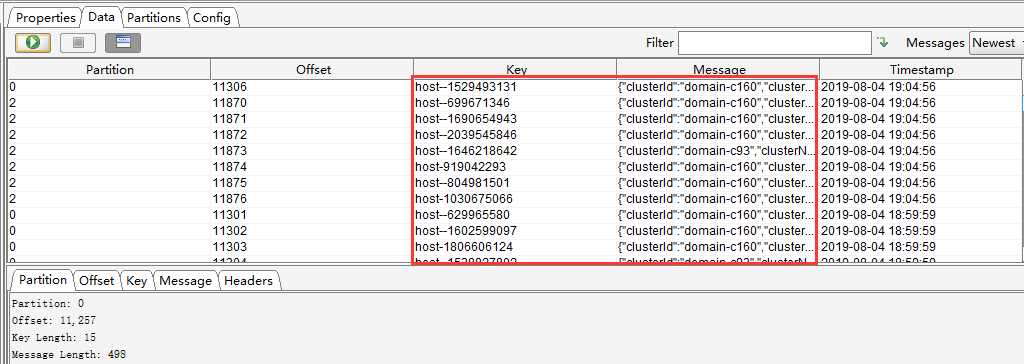
选中某一个message,点击“Message”查看详情,默认是“Text”格式(如果想看到JSON格式,只需要设置下“View Data As”即可)
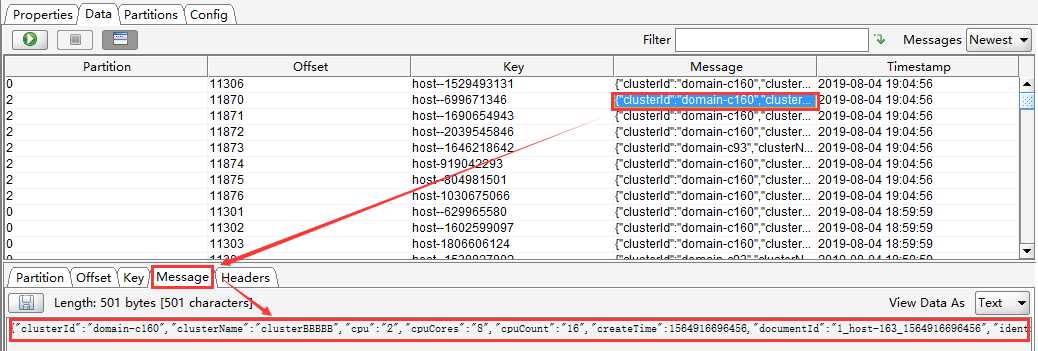
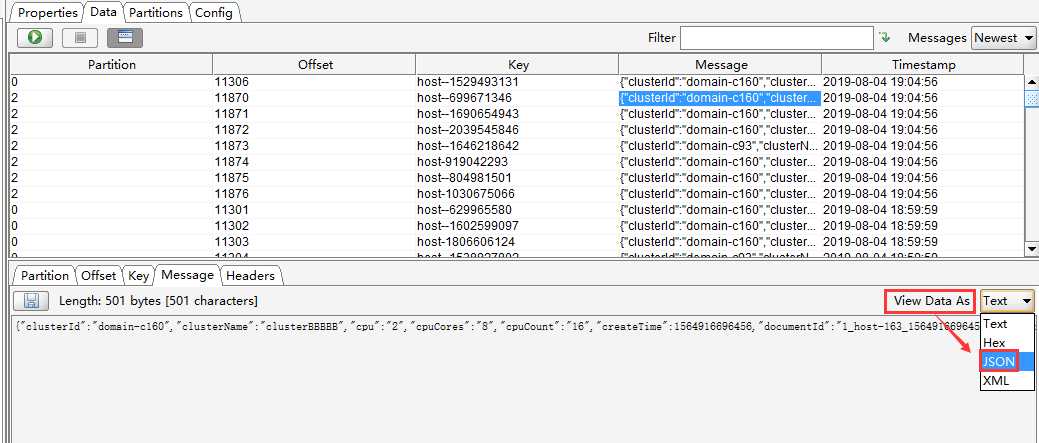
“View Data As”设置为 JSON 后,消息信息格式如下
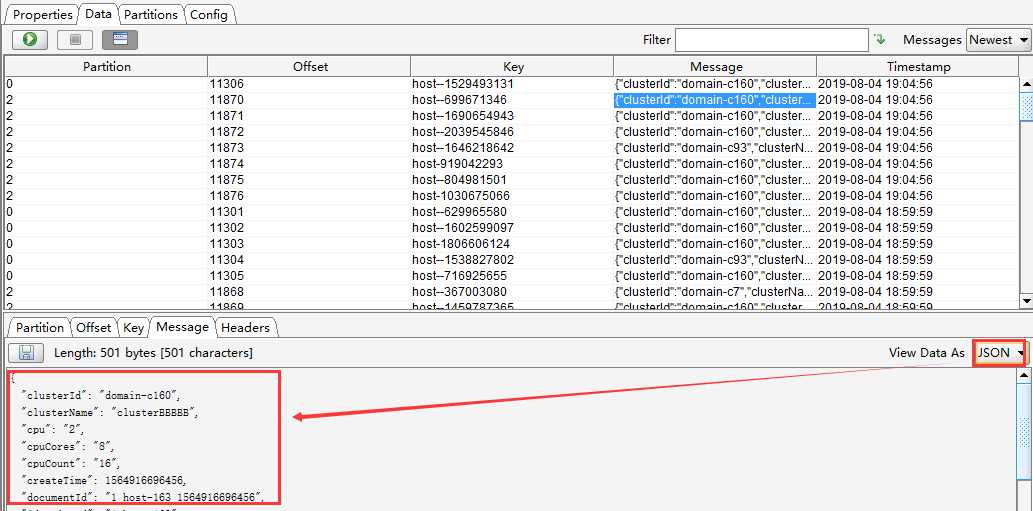
可以按照Offset(偏移量),Key(消息key),Message(消息主体),Regex(正则表达式)进行单个或者组合查询
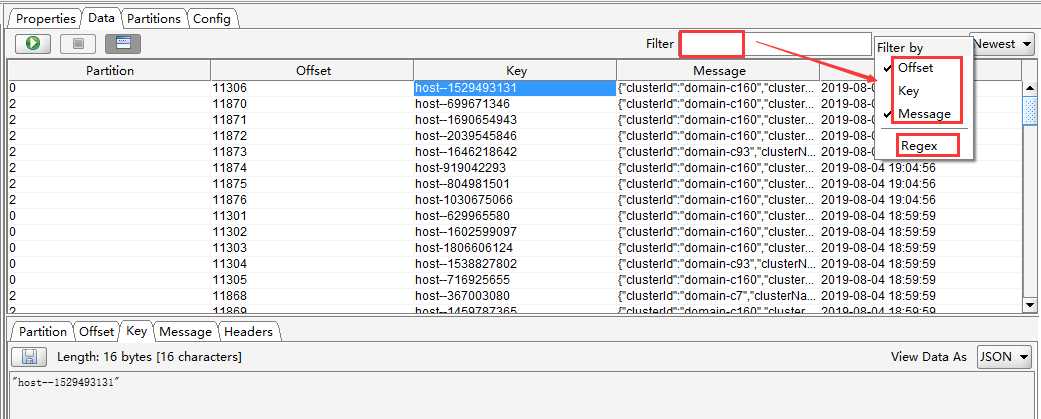
大数据实战(十九):电商数仓(十二)之用户行为数据采集(十二)组件安装(八)kafka tools
原文:https://www.cnblogs.com/qiu-hua/p/13513955.html